Содержание:
О том, как преобразовать PDF в XLS, мы уже писали. Обратная процедура также возможна, причем совершается она намного проще. Давайте же рассмотрим особенности процесса.
Читайте также: Как конвертировать PDF в XLS
Методы конвертирования XLS в PDF
Как и в случае с множеством других форматов, преобразовать XLS-таблицу в PDF-документ можно с помощью специализированных программ-конвертеров или же средствами Microsoft Excel. У каждого способа есть свои достоинства и недостатки.
Способ 1: Total Excel Converter
Небольшая, но мощная программа-преобразователь от компании CoolUtils, основная задача которой – преобразование таблиц во множество других форматов, в том числе и PDF.
Загрузить Total Excel Converter с официального сайта
- После запуска программы обратите внимание на левую часть окна Тотал Эксель Конвертер – там расположен встроенный файловый менеджер. Используйте его, чтобы перейти к каталогу с вашим документом.
- Содержимое директории отображается в правой панели файлового менеджера – выделите в нём XLS-документ, а потом нажмите на кнопку «PDF», расположенную на панели инструментов.
- Откроется окно «Мастера преобразования». Весь спектр настроек рассматривать не будем, остановимся лишь на самых важных. Во вкладке «Куда» выберите папку, в которую желаете поместить получившийся PDF.
Размер полученного файла можно настроить на вкладке «Бумага».
Начать процесс преобразования можно нажатием на кнопку «START». - По окончании процесса конвертирования откроется папка с готовым результатом работы.
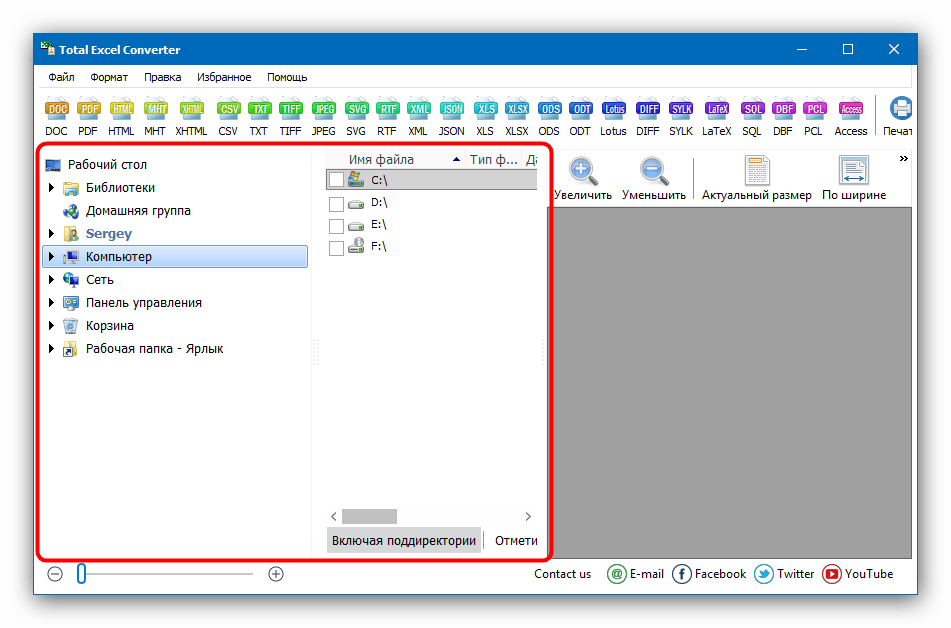
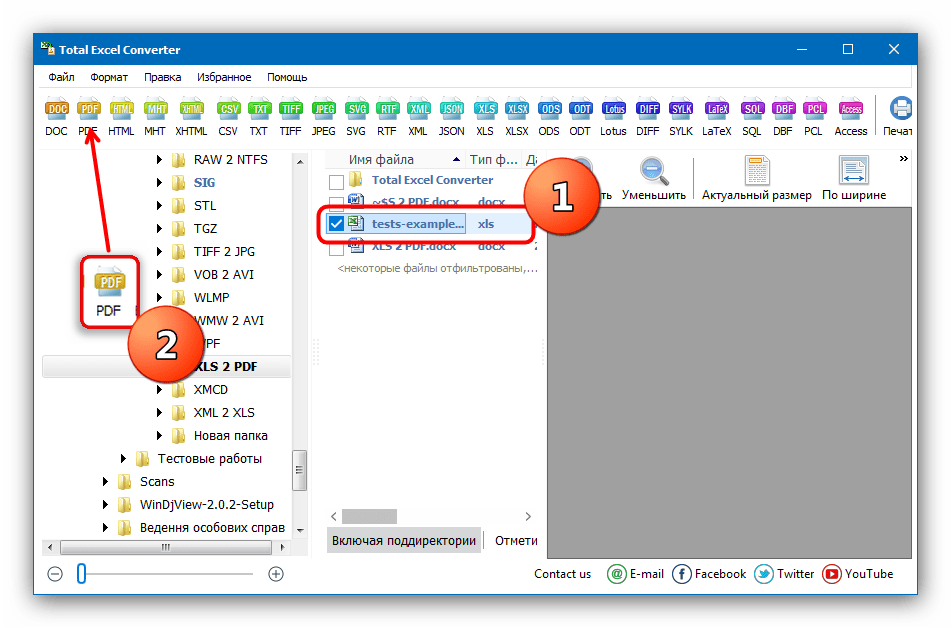
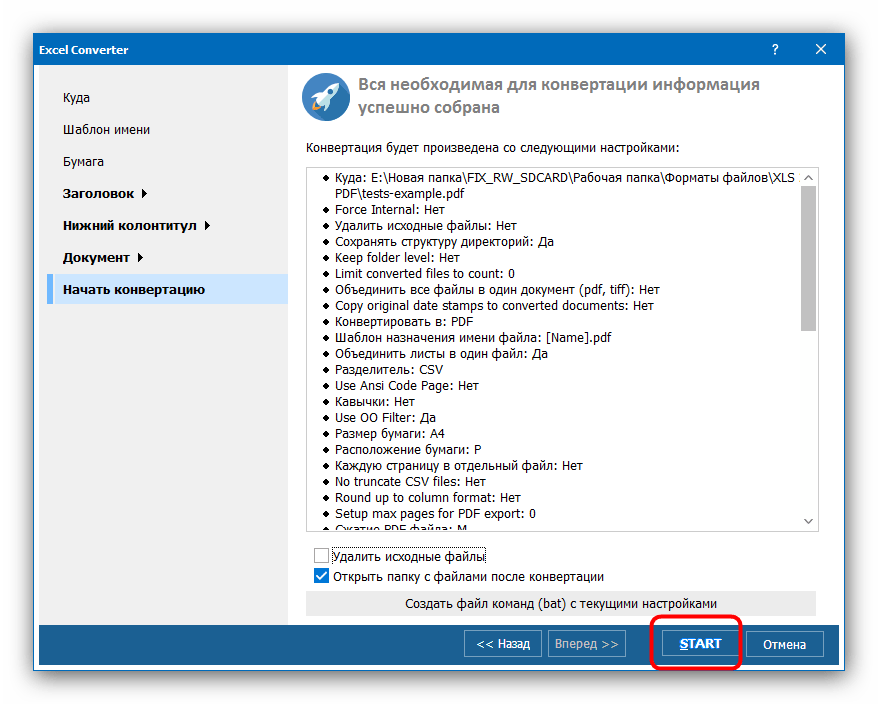
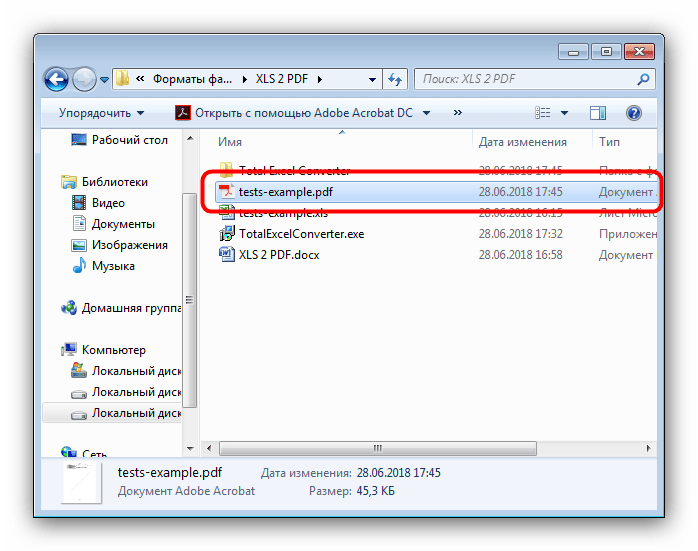
Total Excel Converter работает быстро, способен совершать пакетное преобразование документов, но является платным инструментом с коротким сроком действия пробной версии.
Способ 2: Microsoft Excel
В самом Майкрософт Эксель есть встроенное средство для конвертирования таблицы в PDF, так что в некоторых случаях можно обойтись без дополнительных конвертеров.
- Первым делом откройте документ, который хотите преобразовать. Для этого нажмите «Открыть другие книги».
- Следующим нажмите «Обзор».
- Используйте окно файлового менеджера для перехода к директории с таблицей. Проделав это, выделите XLS-файл и нажмите «Открыть».
- После загрузки содержимого таблицы воспользуйтесь пунктом «Файл».
Перейдите на вкладку «Экспорт», где выберите опцию «Создать документ PDF/XPS», и нажмите на кнопку с соответствующим названием в правой части окна. - Появится стандартное окно экспорта документа. Выберите подходящую папку, имя и настройки экспорта (доступны по нажатию кнопки «Параметры») и нажимайте «Опубликовать».
- В выбранной папке появится PDF-документ.
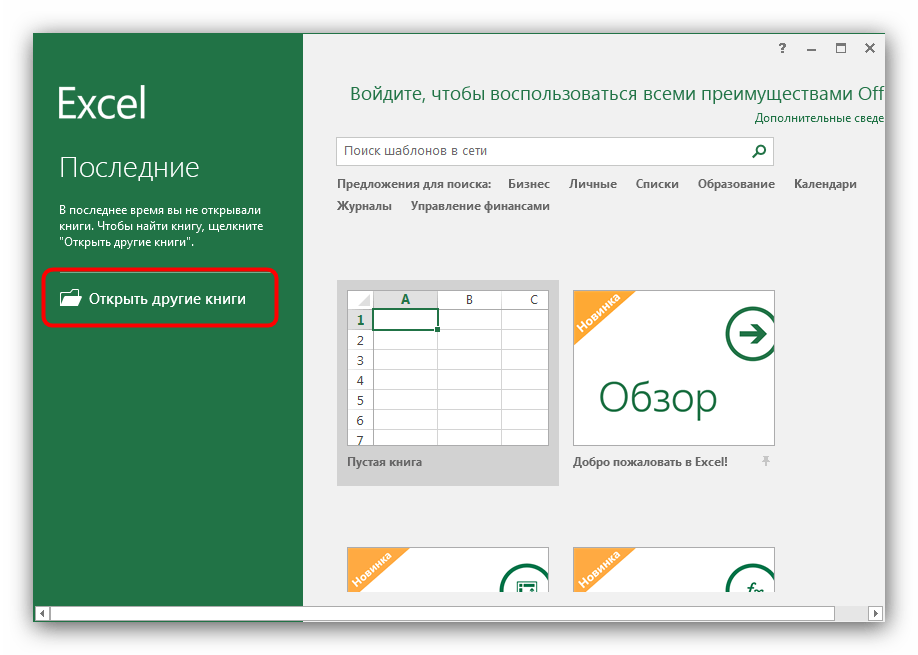
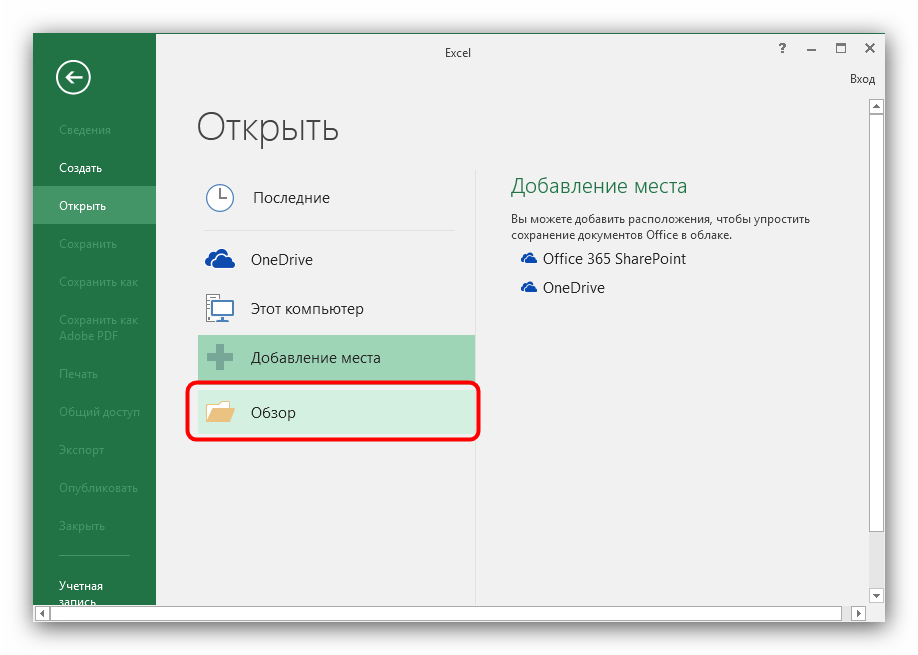
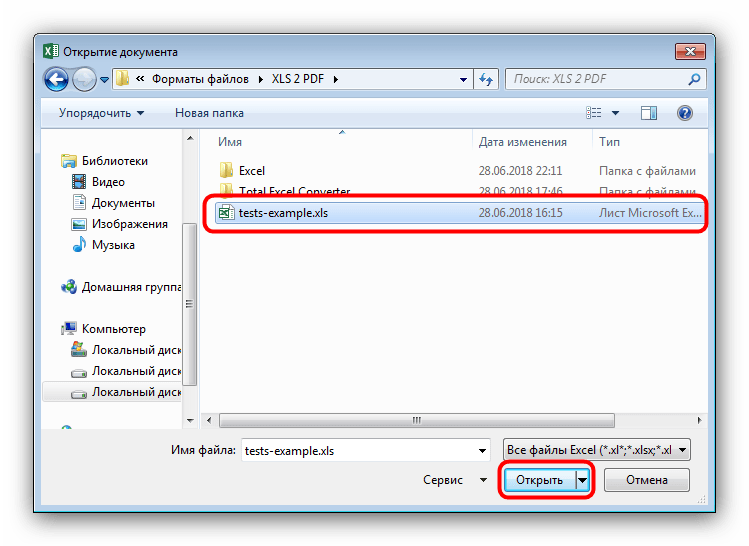
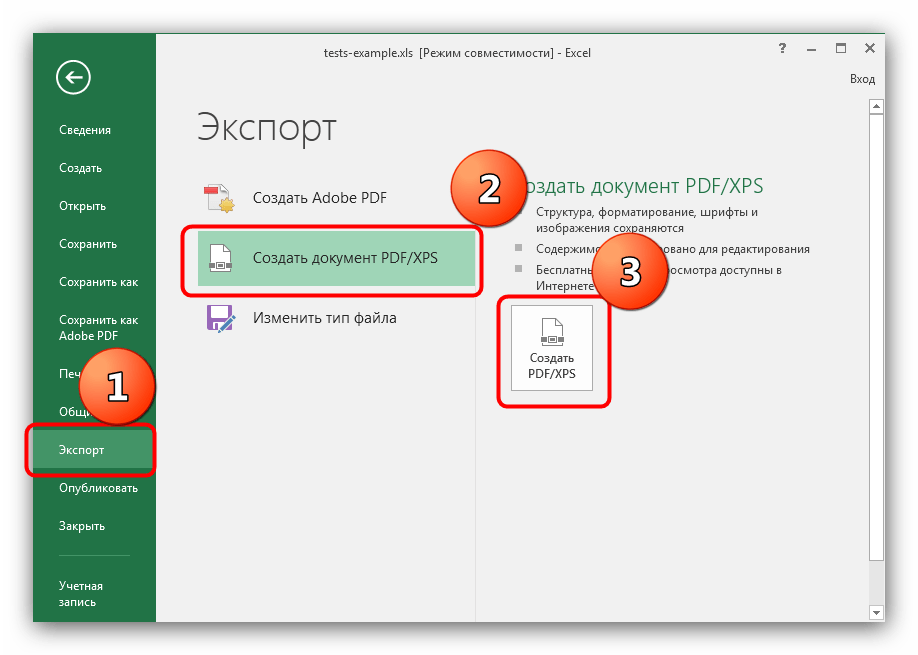
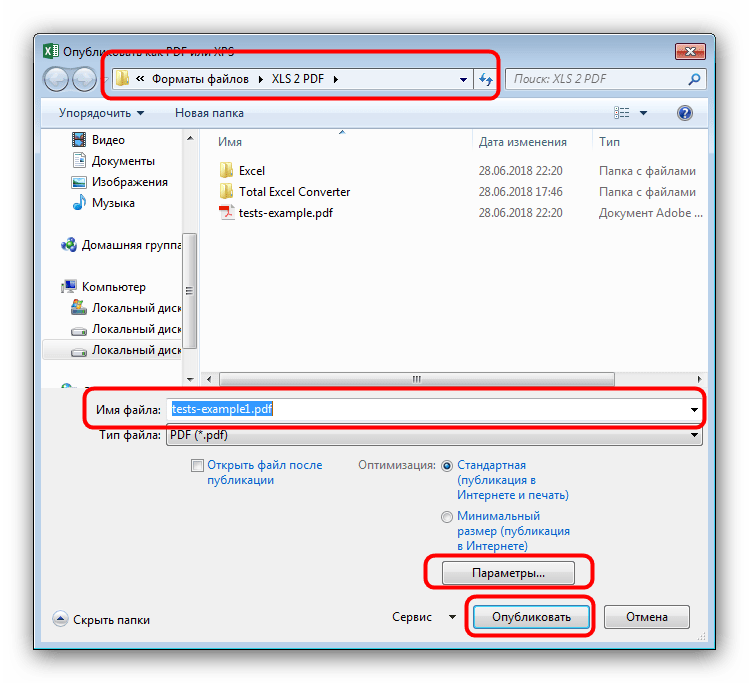
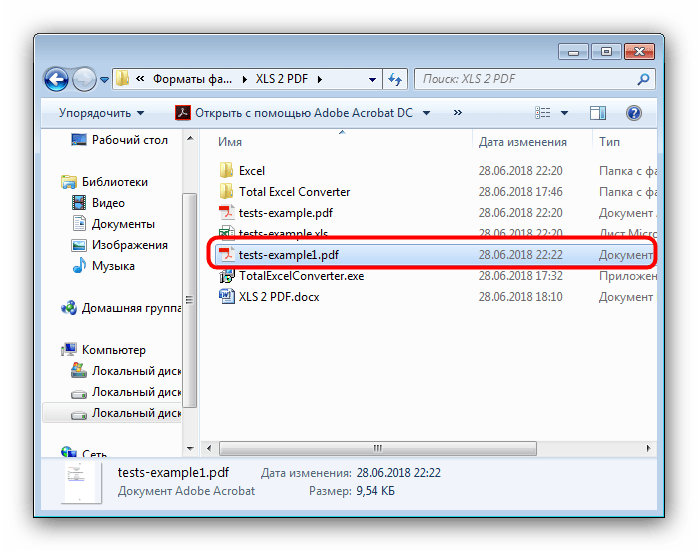
Использование Microsoft Excel выдаёт наилучший результат, однако данная программа распространяется исключительно в составе общего офисного пакета Майкрософт на платной основе.
Читайте также: 5 бесплатных аналогов программы Microsoft Excel
Заключение
Подводя итоги, отметим, что оптимальным решением задачи конвертирования XLS в PDF будет использование Microsoft Excel.
 Наш Telegram каналТолько полезная информация
Наш Telegram каналТолько полезная информация
 Открываем формат TIFF
Открываем формат TIFF
 Преобразование карт VCF в таблицу CSV
Преобразование карт VCF в таблицу CSV
 Открываем файловый формат DBF
Открываем файловый формат DBF
 Открываем комиксы в формате CBR
Открываем комиксы в формате CBR
 Открытие файлов формата CRD
Открытие файлов формата CRD
 Открытие файлов формата EMZ
Открытие файлов формата EMZ
 Чем открыть файлы формата MDX
Чем открыть файлы формата MDX
 Конвертирование электронных книг DJVU в FB2
Конвертирование электронных книг DJVU в FB2
 Открываем файл в формате DXF
Открываем файл в формате DXF
 Открываем аудиофайл FLAC
Открываем аудиофайл FLAC
 Открываем аудиофайлы формата M4B
Открываем аудиофайлы формата M4B
 Проигрывание аудиофайлов AMR
Проигрывание аудиофайлов AMR
 Открываем файлы формата KEY
Открываем файлы формата KEY
 Процесс TASKMGR.EXE
Процесс TASKMGR.EXE
 Открываем видео формата WebM
Открываем видео формата WebM
 Открываем формат EPS
Открываем формат EPS
 Как открыть документ в формате PUB
Как открыть документ в формате PUB
 Открываем файлы MDS
Открываем файлы MDS
 Открываем файлы TMP
Открываем файлы TMP
 Открываем файлы GIF
Открываем файлы GIF lumpics.ru
lumpics.ru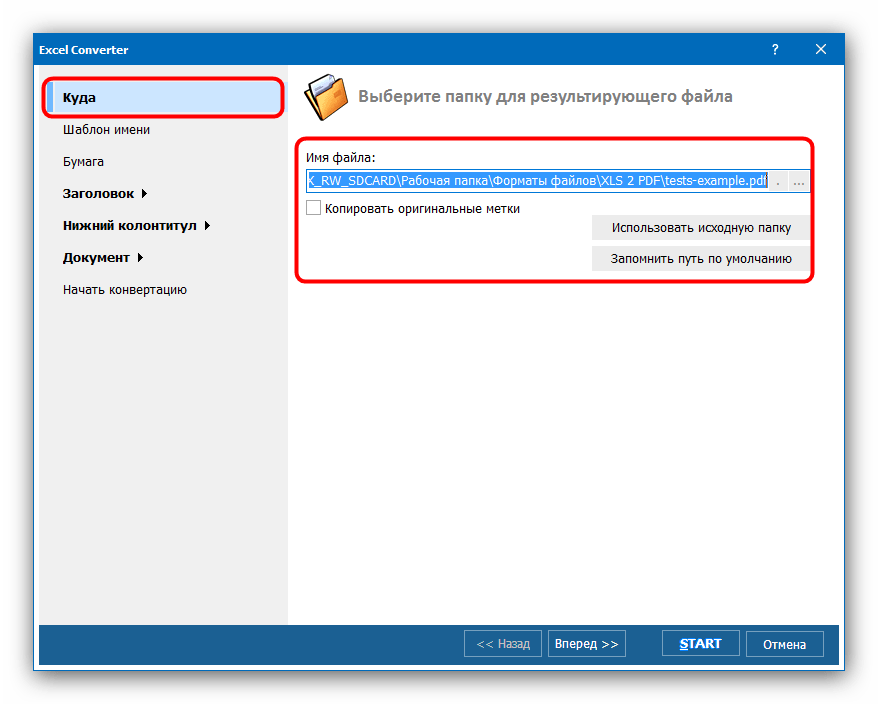
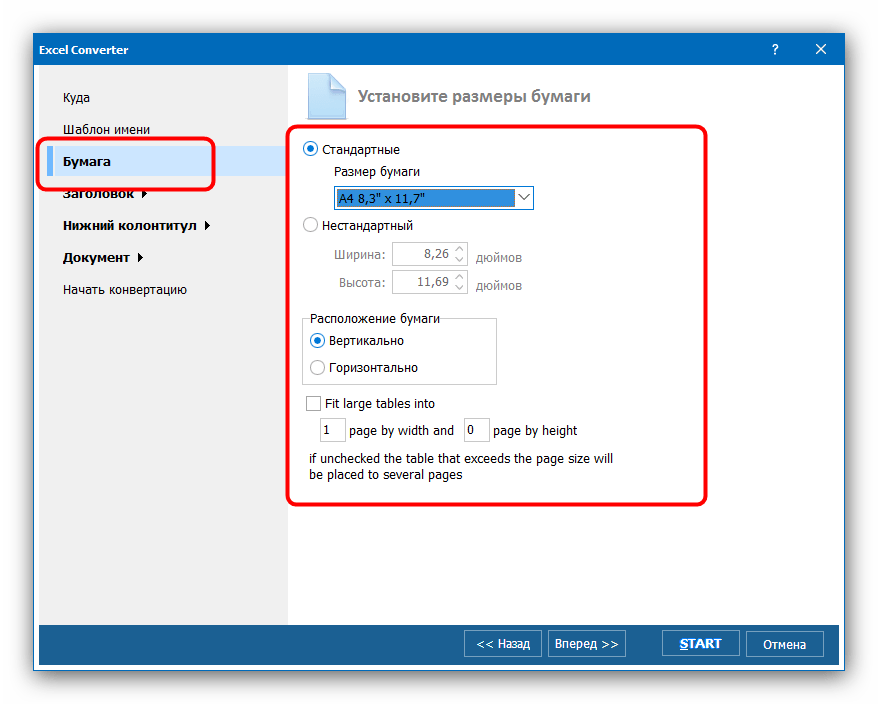
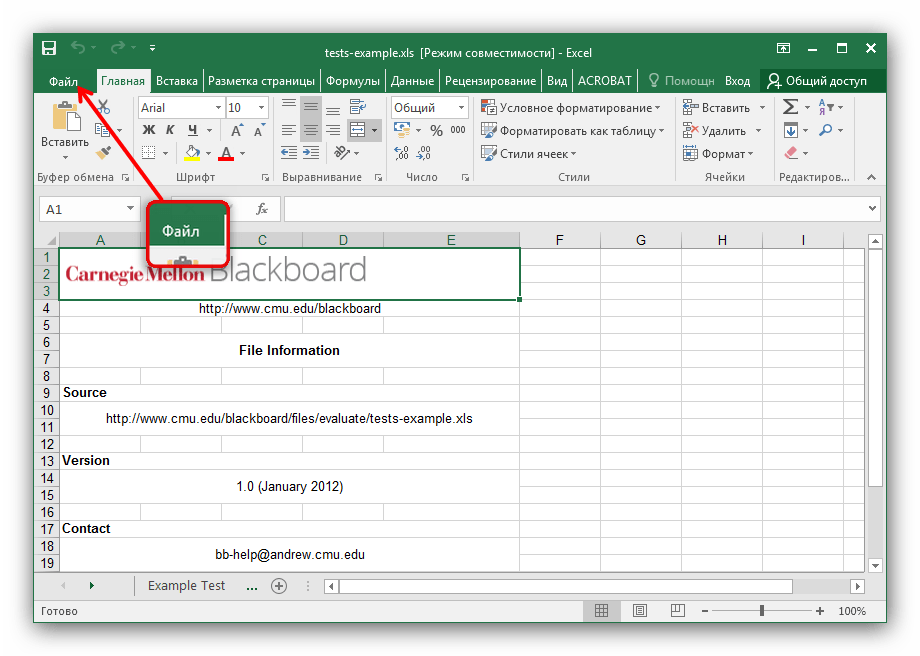

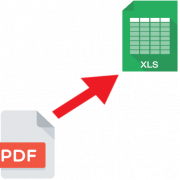
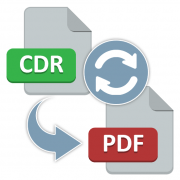


спасибо автору статьи-всё разжёвано ,только вставляй и делай.